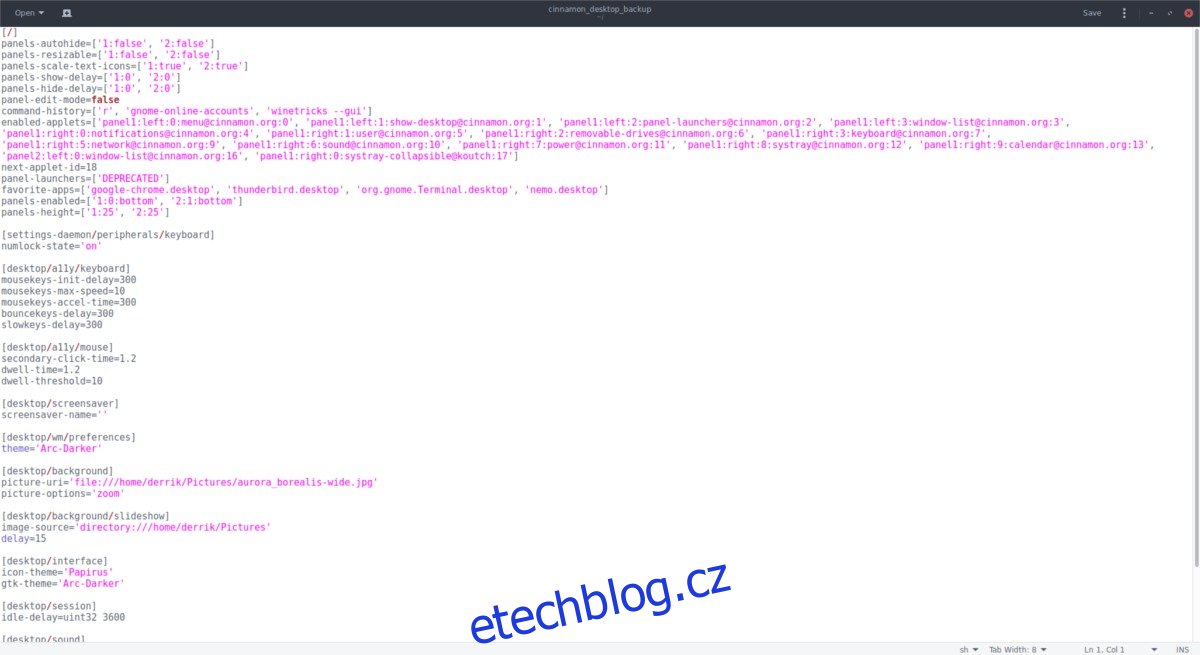Pokud chcete zálohovat nastavení plochy Cinnamon pro budoucí použití, řešení zálohování, jako je Deja-Dup, nebude fungovat. Místo toho, abyste vytvořili úplnou zálohu toho, jak vaše nastavení Cinnamon vypadá, budete muset pracovat s různými konfiguračními soubory, vypsat je a uložit jako zálohu.
SPOILER ALERT: Přejděte dolů a podívejte se na video tutoriál na konci tohoto článku.
Table of Contents
Zálohujte plochu Cinnamon
Chcete-li spustit zálohování, budete muset otevřít okno terminálu a použít nástroj dconf. Uvnitř terminálu použijte dconf k uložení všech vašich nastavení Cinnamon do souboru.
Poznámka: Nedělejte to jako root nebo sudo, protože soubor nemusí být přístupný průměrnému uživateli. Můžete také exportovat nesprávná nastavení.
dconf dump /org/cinnamon/ > cinnamon_desktop_backup
Spuštění dconf dump vytiskne všechny konfigurace pro desktopové prostředí Cinnamon do souboru ve vašem adresáři /home/username/ s názvem cinnamon_desktop_backup. Chcete vidět, co obsahuje nastavení? Zobrazte soubor pomocí příkazu cat.
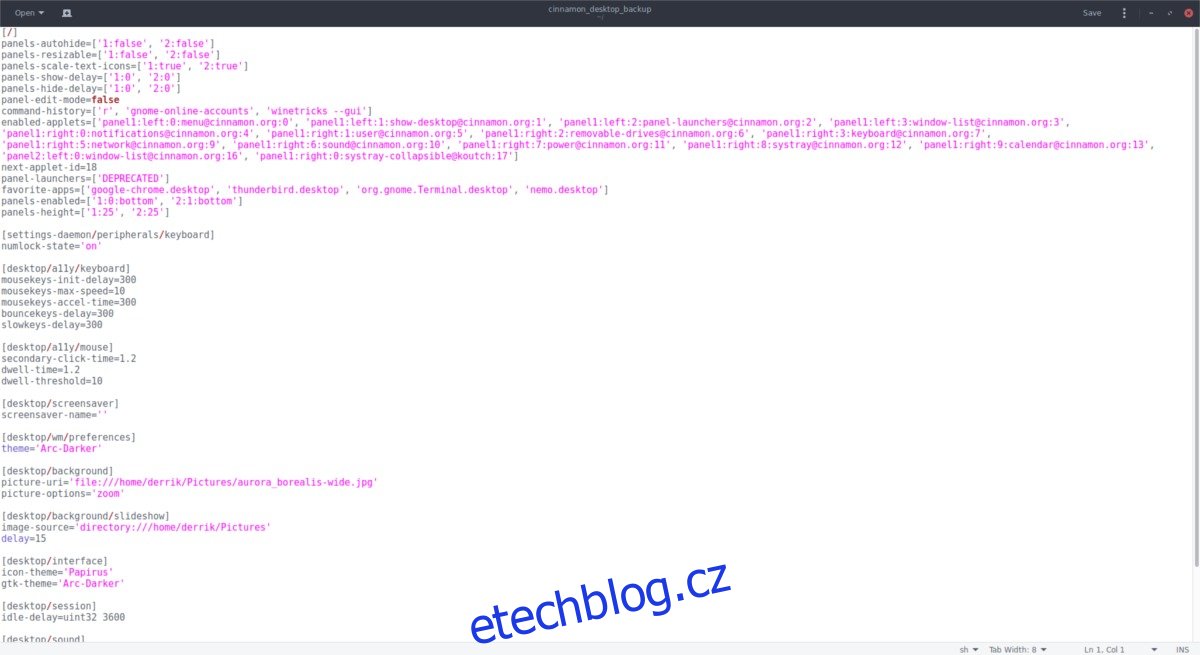
cat cinnamon_desktop_backup | more
Případně můžete otevřít konfigurační soubor ve výchozím textovém editoru Cinnamon. Udělejte to stisknutím Ctrl + F2 na klávesnici a zadejte gedit cinnamon_desktop_backup. Mějte na paměti, že jakékoli změny, které v souboru provedete, ovlivní pozdější obnovení zálohy. Pokud zálohu pokazíte, možná budete muset znovu spustit příkaz dconf dump, abyste získali nový soubor.
Obnovte pracovní plochu Cinnamon
Záloha konfiguračního souboru pro Cinnamon je užitečná, zvláště pokud přeinstalujete operační systém. Chcete-li obnovit zálohu, otevřete terminál (non-root). Obnova záloh funguje podobně jako jejich vytváření v Cinnamonu a zahrnuje příkaz dconf.
dconf load /org/cinnamon/ < cinnamon_desktop_backup
Uvědomte si prosím, že plocha Cinnamon se po obnovení zálohy zhroutí. Z jakéhokoli důvodu nemůže plocha zvládnout náhlé změny. Chcete-li tento problém vyřešit, budete se muset odhlásit z počítače a poté se znovu přihlásit. Pokud přihlášení a odhlášení nepomůže, možná budete muset restartovat úplně.
Po opětovném přihlášení na plochu by vše mělo vypadat jako při spuštění zálohy.
Resetujte plochu Cinnamon na výchozí
Pokud vaše záloha Cinnamon nefunguje nebo je poškozená, možná budete chtít resetovat plochu Cinnamon a začít znovu. Chcete-li to provést, budete muset použít příkaz dconf reset. Chcete-li resetovat Cinnamon, otevřete terminál a spusťte následující příkaz.
dconf reset /org/cinnamon
Tento příkaz by měl ve většině případů stačit k vymazání všech konfiguračních nastavení pro Cinnamon.
Samotný reset Dconf nefunguje 100% času, takže možná budete muset použít -f. Použití „force“ říká nástroji Dconf, aby použil změny v systému, bez ohledu na to, co. Tento příkaz použijte pouze v případě, že musíte, protože pokud je celé vaše nastavení poškozeno, vynucení resetu nemusí vše vyřešit.
dconf reset -f /org/cinnamon/
Zálohujte nastavení apletu Cinnamon
V tomto článku jsme nastínili způsoby, jak mohou uživatelé používat nástroj Dconf ke snadnému exportu a importu konfigurací. To však není jediný způsob, jak zálohovat plochu Cinnamon. Ukázalo se, že plocha umožňuje uživatelům zálohovat nastavení apletů na panelu. Chcete-li vytvořit zálohu, nejprve klepněte pravým tlačítkem myši na aplet panelu a otevřete nabídku po kliknutí pravým tlačítkem. V této nabídce vyhledejte „konfigurovat“.
Poznámka: Některé aplety na ploše mohou vyžadovat, aby uživatel nejprve klikl na „předvolby“ v nabídce po kliknutí pravým tlačítkem, než se zobrazí „konfigurovat“.
Každý aplet má konfigurační okno a každé konfigurační okno je jiné. V této oblasti může uživatel libovolně měnit nastavení appletu. Chcete-li vytvořit úplnou zálohu nastavení apletu vašeho panelu, vyhledejte nabídku, na kterou lze kliknout v pravém horním rohu okna. Jakmile na něj kliknete, najděte „exportovat do souboru“ a vyberte jej.
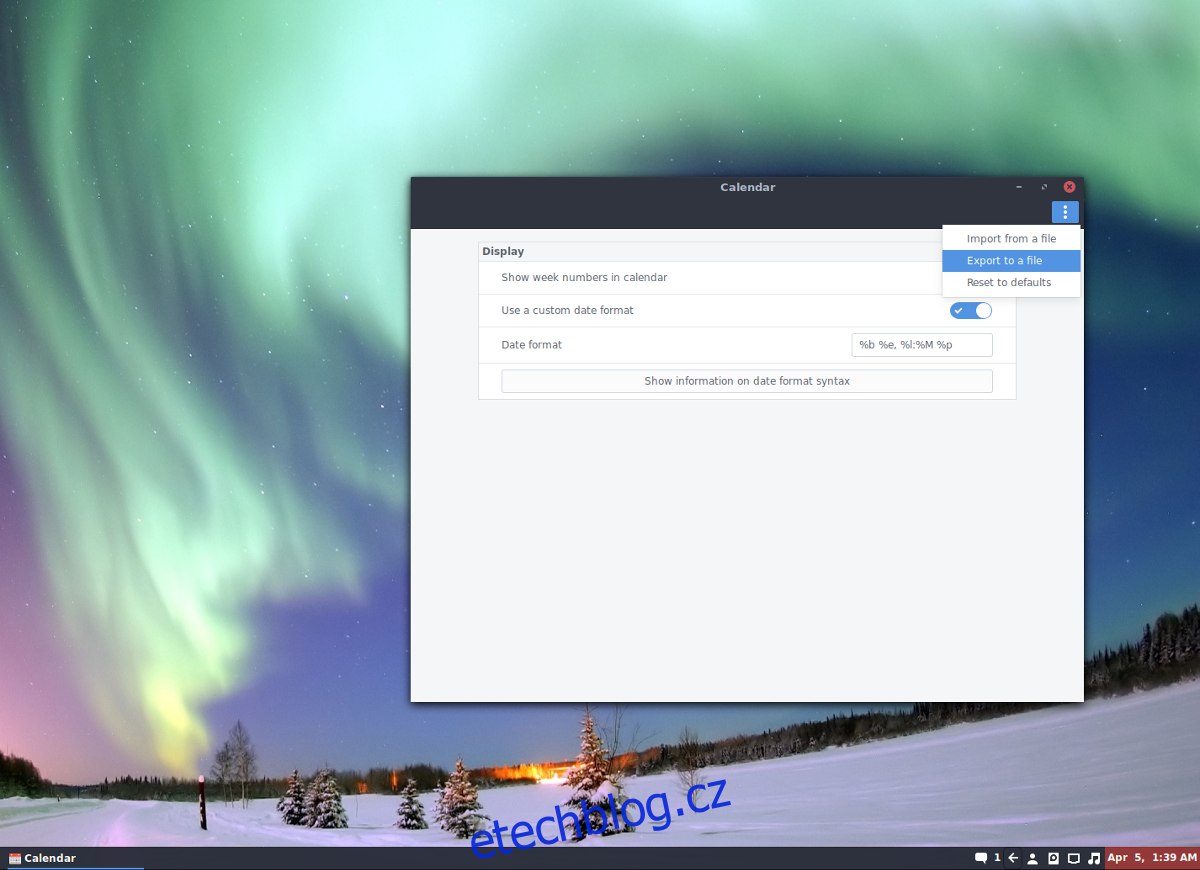
Výběr možnosti „exportovat do souboru“ umožní uživateli exportovat nastavení a konfigurace konkrétního apletu. Nezapomeňte to pojmenovat nějak zapamatovatelně a zálohujte konfigurační soubor někde v bezpečí (například Dropbox, Disk Google nebo domácí server).
Obnovte nastavení apletu Cinnamon
Potřebujete obnovit nastavení appletu? Chcete-li to provést, přidejte aplet na svůj panel a nekonfigurujte jej. Klikněte pravým tlačítkem myši na aplet v panelu, vyhledejte „configure“ a klikněte na něj. Odtud se podívejte na nabídku vpravo nahoře. Tentokrát místo výběru „exportovat do souboru“ zvolte možnost „importovat ze souboru“. Použijte prohlížeč souborů a najděte konfigurační soubor JSON z dřívější verze a otevřete jej.
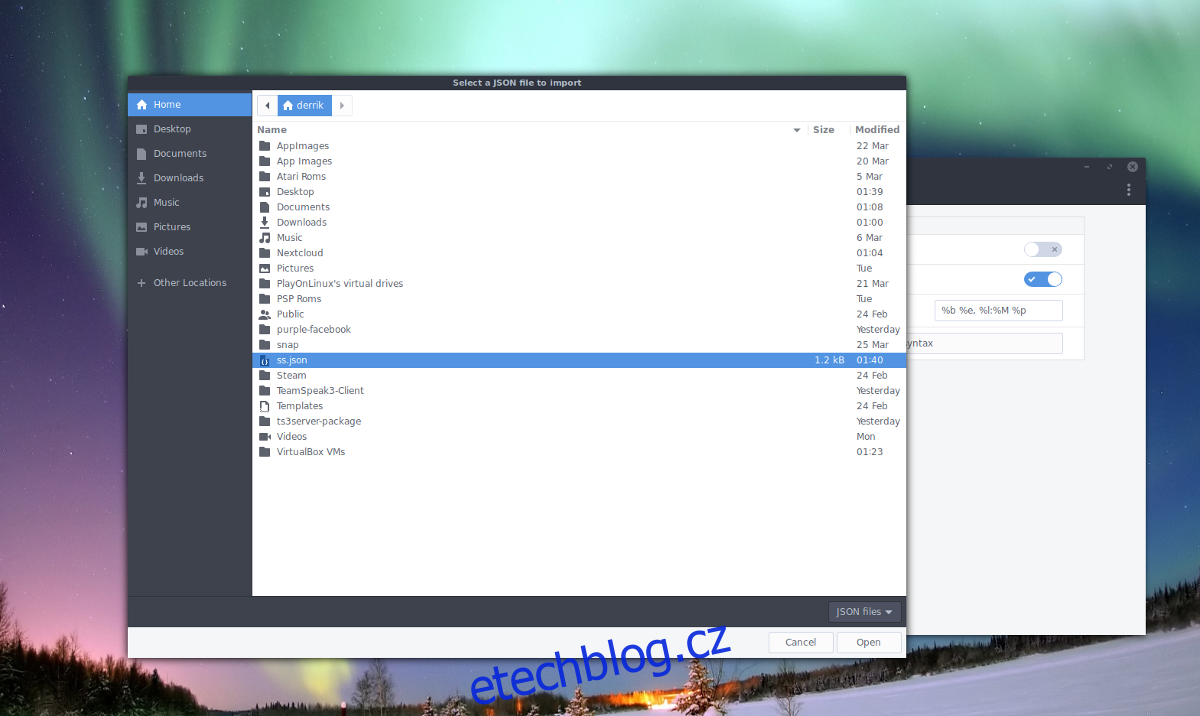
Když načtete konfigurační soubor do prohlížeče souborů, Cinnamon by měl okamžitě použít vaše konfigurační nastavení na aplet panelu. Tento postup opakujte pro každý aplet, který jste zálohovali.
Poznámka: Pokud jste si stáhli applet z obchodu s applety Cinnamon, budete to muset před obnovením záloh provést znovu.